Tutorial cara mengatasi harddisk yang rusak secara benar - harddisk merupakan sebuah kompunen yang sangat penting di sebuah komputer Jika Anda memiliki komputer yang baru dirakit, dan Anda mencoba untuk menjalankan komputer tapi sayangnya komputer tidak dapat booting dari hardisk, mungkin ini penyebabnya :
Cara mengatasi permasalahan komputer di atas sebagai berikut :
Cara Memperbaiki Hardisk Rusak Muncul Pesan "HDD controller failure"
Cara mengatasi permasalahan hardisk yang tidak bisa membaca data di atas sebagai berikut:
aktivitas mengkopi file pada komputer Anda terasa sangat lama dan lemot
Jika Anda melakukan penyimpanan data atau melakukan aktivitas mengkopi file pada komputer Anda terasa sangat lama dan lemot , maka bisa dipastikan itu permasalahan pada hardisk. Penyebab secara umum yang sering terjadi adalah :
Cara Memperbaiki Hardisk Yang Rusak dan Tidak Ada Reaksi
- Komputer Anda belum mempunyai sistem operasi
- Tegangan masuk pada hardisk belum ada
- Kabel data tidak terpasang/tidak tepat kedudukannya pada motherboard
- Hardisk tidak terdeteksi oleh BIOS
- Instal sistem operasi windows pada hardisk Anda terlebih dahulu.
- Periksa kabel power supply yang menancap di hardisk, apakah sudah tertancap benar atau belum
- Pastikan kabel data tertancap dengan benar pada tempatnya di motherboard
- Lakukan pemeriksaan pada BIOS Anda, lalu setting ulang
Cara Memperbaiki Hardisk Rusak Muncul Pesan "HDD controller failure"
Jika Anda memulai menghidupkan komputer,
kemudian komputer baru start dan dilayar monitor muncul pesan "HDD
controller failure" maka bisa dikatakan penyebabnya pada jumper master,
slave, cable select yang belum terpasang atau salah pasang.
Cara mengatasinya periksa kembali pemasangan jumper slave pada hardisk,
cek kabel colokan pada tidak ada masalah pada colokannya, jika tidak ada
masalah, pasang jumper pada posisi master.
Cara Memperbaiki Hardisk Rusak Tidak Bisa Membaca Data
Jika Anda memiliki hardisk yang tidak bisa/susah membaca data, maka bisa
dikatakan hardisk Anda sedang rusak. Namun, Anda jangan khawatir,
mungkin ini penyebabnya :
- Terdapat Bad Sector pada hardisk Anda
- Hardisk Anda sedang terkena serangan virus
Cara mengatasi permasalahan hardisk yang tidak bisa membaca data di atas sebagai berikut:
- Untuk permasalahan hardisk bad sector, Anda bisa gunakan low level format untuk memperbaikinya. ( Download : http://hddguru.com/software/HDD-LLF-Low-Level-Format-Tool/ )
- Lakukan scanning full hardisk Anda menggunakan software anti virus yang Anda miliki
aktivitas mengkopi file pada komputer Anda terasa sangat lama dan lemot
Jika Anda melakukan penyimpanan data atau melakukan aktivitas mengkopi file pada komputer Anda terasa sangat lama dan lemot , maka bisa dipastikan itu permasalahan pada hardisk. Penyebab secara umum yang sering terjadi adalah :
- Kapasitas hardisk sudah hampir penuh dengan data file yang Anda punya
- Hardisk Anda tidak pernah didefrag sama sekali
- Hardisk terkena serangan virus
- Kurangi data file yang berada di dalam hardisk dengan memindahkan ke hardisk eksternal atau dengan menghapus data yang dirasa kurang penting
- Lakukan defregment hardisk
- Lakukan full scan pada hardisk Anda
Cara Memperbaiki Hardisk Yang Rusak dan Tidak Ada Reaksi
Jika hardisk Anda tidak berfungsi atau bahkan tidak ada reaksi apa-apa
setelah Anda menghidupkan komputer, maka bisa dipastikan ini
penyebabnya:
- Motor hardisk sudah tidak bisa lagi berputar/sudah rusak
- Catu daya power supply tidak tersambung dengan benar
- Jika Anda mampu memperbaikinya, ganti motor hardisk Anda
- Pastikan kabel dari power supply ke hardisk terpasang dengan benar agar tegangannya normal



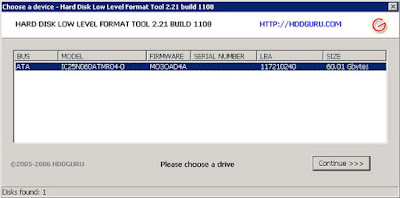
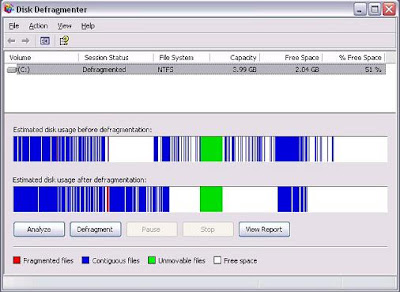

Comments
Post a Comment